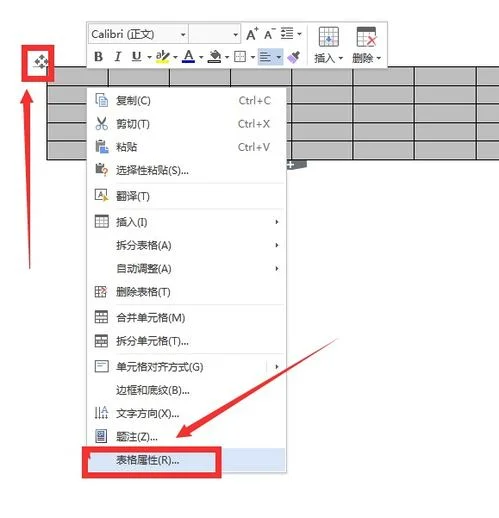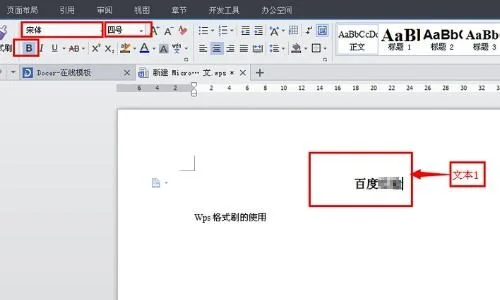1.WPS WORD里怎么设置页眉页脚横线的粗细?
1、插入分隔符。
要编排得到不同格式的页眉页脚,分隔符特别有用。分隔符的作用相当于将整个word分成了不同的独立部分,使整个部分成为许多的节,从而独立设计不同部分的格式。
工具栏—页面布局—分隔符—下一节如:想将封面、摘要、abstract、第一章…设成不同格式,将光标放在两节之间,前一节末或后一节前均可 2、最好将每个节都分好后再编辑页眉页脚。分好节后,双击页眉处,进行页眉编辑。
3、封面无页眉页脚,无需编辑(此为第一节)。将光标放于摘要这一页的页眉处(此为第二节),点工具栏的“链接到前一条页眉”,如此,此节格式可独立编辑,而不会尾随第一节和第一节相同。
4、abstract(第三节)的设计和摘要的相同。目录(第四节)的设计也同上。
5、第一章(第五节)的设计。将光标放于此节的页眉处,选中工具栏中的奇偶页不同,点击“链接到前一条页眉”,如此,此节也将独立。
在此节的前两页的页眉里分别输入奇偶页内容,此节的整个奇偶页眉将全部自动生成。后几章操作相同,注意每编辑一节前先点“链接到前一条页眉”,从而此节不会尾随前一节。
6、如此每个页眉均弄好 7、页码的设计与页眉大同小异。也先将每个节设为和上节不同。
前四节分别设计。 8、后面几节虽然属于不同的节,但要设成连续的页码。
将光标放于第五节的第一页也就是奇数页的页脚处,点插入页码,此时奇数页有了页码 9、将光标放于第五节的第二页,也就是偶数页的页脚处,点插入页码,偶数页也有页码了。

2.在word中设置页眉时,页眉上的一条横线怎样去掉
巧除Word中的页眉横线 作者:Nicole Chan发表于:2004-05-30 02:04:57 在Word教学中,经常有学生问起:给Word文档添加页眉后,页眉下怎么会自动出来一条横线?删除页眉后,那条横线仍在。
怎样才能去除页眉下的横线?能否将它换成其他的线型? 谈起这个问题,我们就不能不说起样式。 在默认情况下,我们在Word下建立的文档都是基于Normal模板的,键入的文字会自动应用一些特定的样式。
如:文本区的文字会自动应用“正文”样式,页眉区的文字会自动应用“页眉”样式。 所谓的样式其实是应用于文本的一系列格式特征,利用它可以快速改变文本的外观。
当应用样式时,只需执行一步操作就可应用一系列的格式,大大提高了工作效率。Normal模板中的“正文”样式就定义了“宋体5号”等一系列格式特征,而“页眉”样式则定义了“底端单实线段落边框”等格式。
所以,自动应用“页眉”样式的页眉会出现一条横线。 知道了页眉横线的来历,要去除它就不难了。
1.改变页眉的样式 如果仅仅想去除页眉下的横线,最为便捷的就是改变页眉的样式。例如,我们在编辑页眉时可以把页眉的样式换成“正文”。
因为“正文”样式中没有段落边框的格式内容,页眉下自然也就不会出现横线了。 2.修改“页眉”样式 改变页眉的样式,你失去的可能不仅仅是一条横线,还有其他一些包含在“页眉”样式里而在“正文”样式里所没有的格式特征。
如果你不想失去它们,可以修改“页眉”样式,在“页眉”样式中去除有关横线的相应格式内容。如在Word2000中,我们可以依次选择菜单栏中的“格式/样式”,在随后出现的“样式”对话框中依次选择样式列表框中的〔页眉〕和〔更改〕按钮,此时“修改样式”对话框就出来了。
单击“修改样式”对话框中的〔格式〕按钮,选择其中的“边框”。再在随后出现的“边框和底纹”对话框中选定“设置”下的“无”,最后依次点击按钮〔确定〕和〔应用〕。
你会发现页眉下的横线同样消失了。 3.取消页眉的边框格式 修改“页眉”样式后,当前文档中页眉的横线全部消失了。
如果仅仅想去除当前节的页眉,可以在编辑页眉时依次选择“格式→边框和底纹”,在随后出现的“边框和底纹”对话框中选定“设置”下的“无”。特别要提醒的是:“边框和底纹”对话框中的“应用范围”项一定是“段落”,而不是“文字”。
4.和页眉横线“永别” 即便用以上的各种方法删除了横线,但在Word下给新建立的文档添加页眉时,你会发现那条讨厌的横线又出现了。 要想和页眉横线“永别”,有两个选择: (1)在修改“页眉”样式时,勾选“修改样式”对话框中的“添至模板”复选框。
(2)建立一个自己的文档模板,并且指定该模板为默认模板,当然该模板中肯定没有那条横线。 。

3.wps怎么删除页眉横线
页眉横线一般在插入页眉后出现,有时也会在删除页眉页脚、页码后出现。如果有页眉,有这一条横线并不碍眼,但如果删除页眉页脚、页码后也有这条横线,那么是怎么看也不顺眼的,只有删除掉,有2种方法。
第一种方法,这种方法相对容易理解一些。
1、双击选择页眉内容,如果已经删除内容,只剩下回车键箭头标志,也必须双击选择,选择后的情形如下图所示:
2、单击菜单樯“格式——边框和底纹”,如下图:
3、在“边框和底纹”窗口,通过右边预览,可以发现一条下边框线,这就是页眉横线,如图:
4、单击“设置”下的“无”按钮,这时右边的预览状态已经没有了下边框,单击“确定”完成,如下图所示:
第二种:
1、双击页眉横线进入页眉编辑状态,然后单击菜单“格式——样式和格式”,如下图:
2、在word界面右边出现“样式和格式”窗口,如下图:
3、把鼠标移到“页眉”右边的回车键箭头,这时变为向下箭头,单击这个向下箭头,然后选择“删除”,如下图所示:
4、出现提示时选择“是”,完成